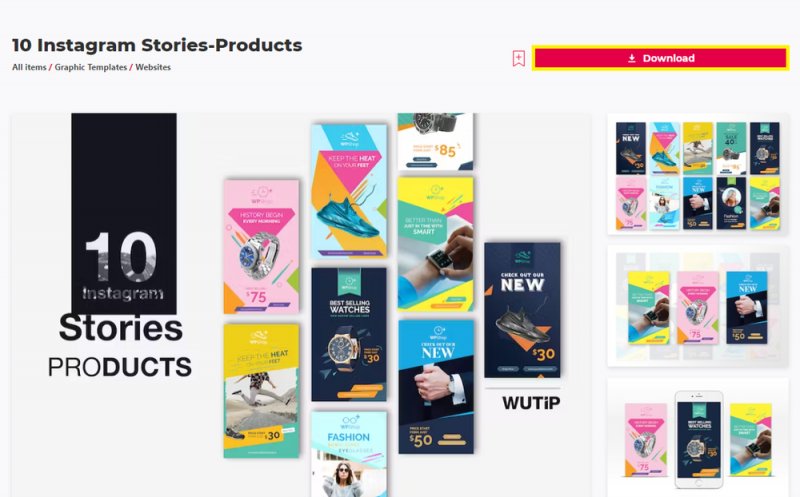Создавайте потрясающие истории для Instagram-Продукты в Photoshop — Учебник и шаблон
Вступление
Окунитесь в мир креативного цифрового маркетинга с нашим руководством по Photoshop по созданию потрясающих историй для продуктов в Instagram. В этом руководстве вы узнаете, как с помощью настраиваемого шаблона, доступного в Envato Elements, создавать привлекательные дизайны историй в Instagram, которые привлекут вашу аудиторию. Независимо от того, демонстрируете ли вы новый продукт или расширяете присутствие своего бренда в Интернете, это руководство поможет легко интегрировать яркие визуальные эффекты и текст даже новичкам в Photoshop. Приготовьтесь превратить свои истории в Instagram в визуально привлекательную рекламу профессионального уровня.
Загрузите и извлеките шаблон Instagram Stories
Создание привлекательных историй в Instagram для ваших продуктов упрощается с помощью подходящего шаблона. Вот как вы можете загрузить и настроить шаблон Instagram Stories из Envato Elements:
Получение шаблона из Envato Elements
-
Доступ к Envato Elements:
-
Нажмите здесь, чтобы перейти на страницу шаблона истории Instagram Envato Elements.
-
-
Получите подписку на Envato Elements:
-
Если вы не являетесь участником Envato Elements, зарегистрируйтесь, чтобы получить доступ к обширной коллекции ресурсов, включая шаблон Instagram Stories, а также множество других дополнений, плагинов и шаблонов для Photoshop.
-
-
Загрузите шаблон Instagram Stories:
-
Найдите конкретный шаблон Instagram Stories в Envato Elements.
-
Запустите загрузку, и файл будет сохранен на вашем компьютере, как правило, в папке «Загрузки».
-
Скачать шаблон
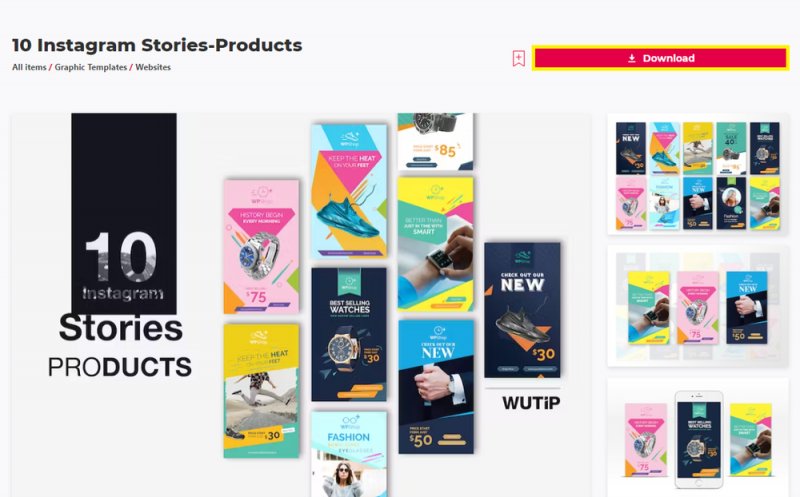
Скачать шаблон Instagram Story Products для After Effects
Распаковка файла шаблона
-
Распакуйте загруженный файл:
-
На ПК с Windows: Щелкните правой кнопкой мыши zip-файл и выберите «Извлечь все», чтобы распаковать его в папку «Загрузки».
-
На компьютере Mac: Дважды щелкните zip-файл, и он будет автоматически извлечен.
-
Теперь, когда шаблон извлечен, вы готовы использовать его в Photoshop для создания увлекательных историй в Instagram для ваших продуктов или нужд брендинга.
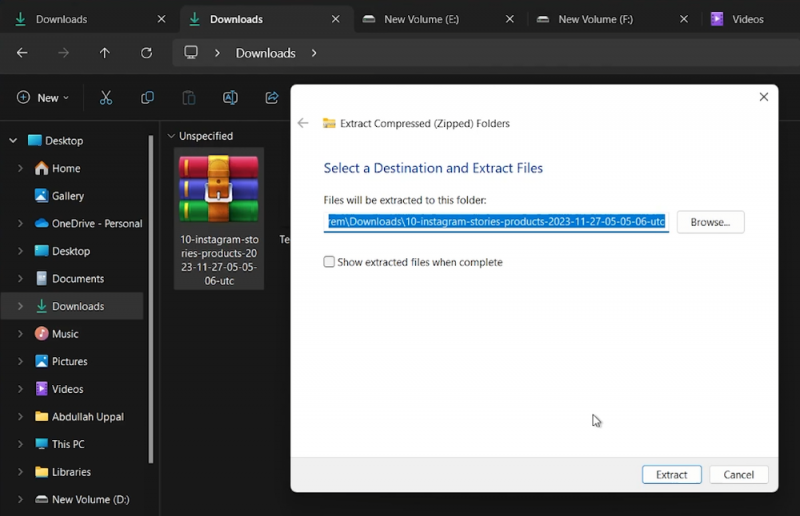
Извлеките загруженный файл шаблона
Добавление изображений и фона к шаблону Instagram Stories в Photoshop
Настройка шаблона Instagram Stories-продукта в Photoshop — простой процесс, идеально подходящий для создания визуально привлекательных историй. Вот как вставлять и настраивать изображения и фон:
Открытие шаблона
-
Запуск Photoshop:
-
Запустите Photoshop на своем компьютере.
-
-
Импортируйте файл шаблона:
-
Перетащите выбранный вами файл “Instagram Stories-Product” в Photoshop, чтобы открыть его.
-
Каждый файл может содержать различные элементы дизайна или стили.
-
Настройка слоев изображения
-
Разверните слои изображения:
-
Нажмите на стрелку рядом с надписью “Изображения” на панели слоев. Откроется два новых слоя изображений.
-
-
Вставьте свое основное изображение:
-
Дважды щелкните первый слой изображения, чтобы открыть новую вкладку.
-
Перетащите выбранное изображение в рабочую область.
-
Для получения подробных настроек дважды щелкните миниатюру слоя изображения, чтобы открыть окно настройки.
-
После внесения изменений сохраните свою работу (Ctrl + S в Windows или CMD + S на Mac), чтобы обновить изображение в шаблоне.
-
-
Управление видимостью слоя:
-
Если какой-либо существующий слой в шаблоне ненадлежащим образом перекрывает ваше изображение, щелкните значок “глаз” рядом с этим слоем, чтобы скрыть его.
-
Не забудьте сохранить все внесенные изменения.
-
Добавление пользовательского фона
-
Поместите фоновое изображение:
-
Перетащите фоновое изображение в рабочую область, поместив его под основным слоем изображения.
-
Измените размер и настройте этот фоновый слой в соответствии с вашими потребностями в дизайне.
-
Выполнив эти шаги, вы сможете эффективно вставлять и настраивать изображения и фон в Instagram Stories-шаблон продукта, создавая уникальный и привлекательный контент для вашей аудитории Instagram.
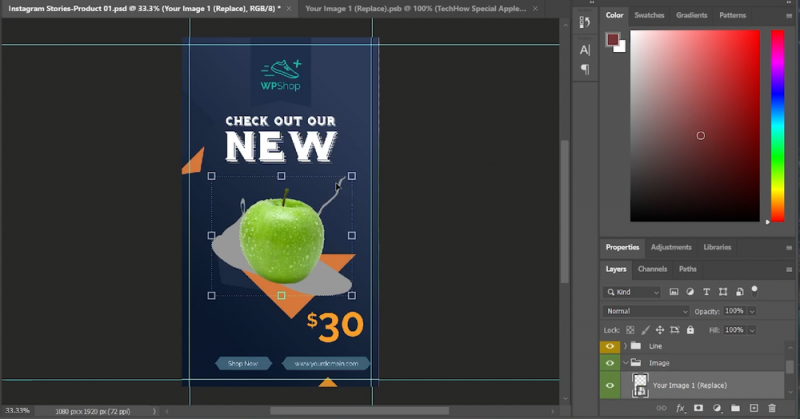
Отрегулируйте фон и изображения в вашем шаблоне
Настройка текста и деталей в шаблоне Instagram Stories
После настройки изображений и фона в шаблоне Instagram Stories-Product в Photoshop следующим шагом будет настройка текста и других деталей в соответствии с темой вашей истории. Вот как эффективно персонализировать ваш шаблон:
Тонкая настройка фона и слоев
-
Дальнейшая настройка фона:
-
Чтобы внести дополнительные изменения в фон, дважды щелкните миниатюру слоя.
-
Откройте окно “Стиль слоя”, дважды щелкнув рядом со слоем на панели слоев.
-
Изучите и отрегулируйте различные параметры, такие как наложение цвета, градиент или отбрасывание тени, чтобы улучшить фон.
-
Сохраните изменения (Ctrl + S в Windows или CMD & S на Mac).
-
Редактирование текстового содержимого
-
Получите доступ к текстовым слоям:
-
На вкладке Instagram Stories-Product шаблона найдите текстовый слой, который вы хотите отредактировать.
-
Дважды щелкните миниатюру слоя, чтобы начать редактирование.
-
-
Измените основной заголовок:
-
Разверните группу «Подробности», затем группу «Заголовок» на панели слоев.
-
Дважды щелкните миниатюру рядом с текстом заголовка.
-
Измените заголовок на желаемый текст.
-
-
Работа со шрифтами:
-
Если появится предупреждение “отсутствует шрифт”, обратитесь к PDF-файлу, прилагаемому к загрузке шаблона, для получения подробной информации о шрифте.
-
Выберите предложенный шрифт или альтернативный из существующей библиотеки шрифтов Photoshop.
-
Эксперименты с элементами шаблона
-
Дальнейшая персонализация:
-
Не стесняйтесь экспериментировать с другими элементами шаблона, такими как фигуры, кнопки или дополнительные текстовые слои.
-
Выполнив эти шаги, вы сможете эффективно настроить текст и детали в шаблоне продукта Instagram Stories, гарантируя, что ваша история будет уникальной и будет соответствовать вашему бренду или личному стилю. Такая настройка может значительно повысить визуальную привлекательность и эффективность ваших Instagram Stories.
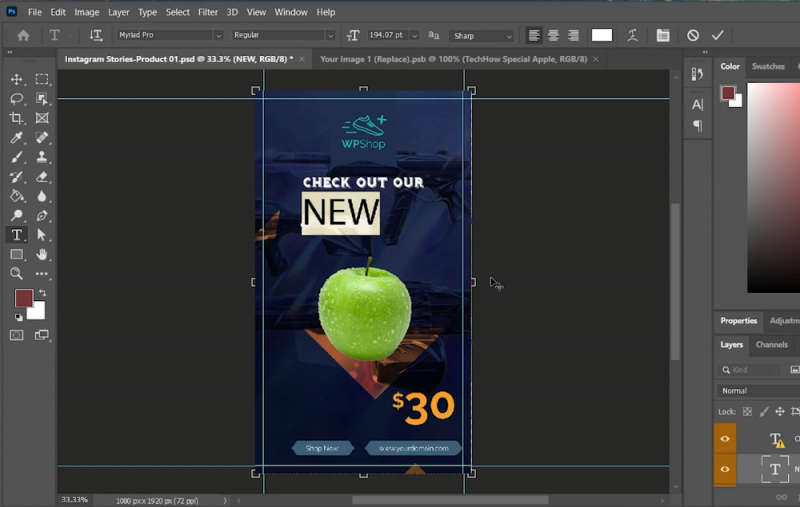
Измените текст в вашем шаблоне
-
Могу ли я использовать свои собственные изображения в шаблоне Instagram Stories?
Да, вы можете легко перетаскивать свои собственные изображения в шаблон и настраивать их в соответствии с дизайном.
-
Возможно ли изменить фон в шаблоне?
Абсолютно. Вы можете настроить фон, дважды щелкнув по миниатюре слоя и используя различные опции в окне “Стиль слоя”.
-
Как мне отредактировать текст в шаблоне Instagram Stories?
Чтобы отредактировать текст, просто дважды щелкните миниатюру текстового слоя, разверните группу Сведений и измените текст по мере необходимости.
-
Что мне делать, если шрифт шаблона недоступен в моей системе?
Если вы столкнулись с предупреждением “отсутствует шрифт”, обратитесь к прилагаемому PDF-файлу для поиска исходного шрифта или выберите альтернативный из вашей библиотеки шрифтов Photoshop.
-
Могу ли я настроить другие элементы, такие как фигуры или кнопки в шаблоне?
Да, шаблон полностью настраиваемый, позволяющий вам настраивать формы, кнопки и другие элементы дизайна в соответствии с вашими конкретными потребностями.
Информация о партнерской программе: Некоторые ссылки на этой странице являются партнерскими, что означает, что мы можем получать комиссию, если вы перейдете по ним и совершите покупку у рекомендованных нами поставщиков шаблонов. Это не влияет на цену, которую вы платите, и помогает нам поддерживать этот сайт в рабочем состоянии, чтобы продолжать предоставлять вам лучшие рекомендации по шаблонам.